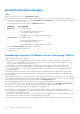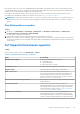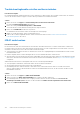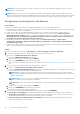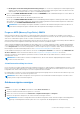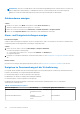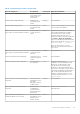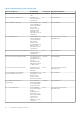Users Guide
Table Of Contents
- OpenManage Integration for VMware vCenter Version 5.3 Benutzerhandbuch
- Inhaltsverzeichnis
- Einführung
- Bei Dell EMC OMIVV-Verwaltungskonsole anmelden
- Neuen vCenter-Server registrieren
- Registrieren eines vCenter-Servers mit einem Konto ohne Administratorrechte
- Erforderliche Berechtigungen für Nicht-Administratornutzer
- Dell Berechtigungen vorhandener Rolle zuweisen
- Zertifikate für registrierte vCenter-Server aktualisieren
- vCenter-Anmeldeinformationen ändern
- Registrierung von Dell OpenManage Integration for VMware vCenter aufheben
- Hochladen einer Lizenz auf die OMIVV-Verwaltungskonsole
- OMIVV-Gerät verwalten
- Auf das Gerätemanagement zugreifen
- Neustarten des OMIVV-Geräts
- OMIVV-Appliance und Repository-Speicherort aktualisieren
- OMIVV-Aktualisierungsoptionen
- OMIVV-Appliance über RPM aktualisieren (mit Internet)
- OMIVV-Appliance über RPM aktualisieren (per Intranet)
- OMIVV-Gerät durch Sichern und Wiederherstellen aktualisieren
- Backups und Wiederherstellungen verwalten
- Erstellen und Herunterladen des Fehlerbehebungsbündels
- HTTP-Proxy einrichten
- Einrichten von NTP-Servern (Network Time Protocol)
- Bereitstellungsmodus konfigurieren
- Erweiterte Überwachung
- Zertifikatsignierungsanforderung (CSR) erstellen
- HTTPS-Zertifikat hochladen
- Standardmäßiges HTTPS-Zertifikat wiederherstellen
- Globale Alarme einrichten
- Informationen zur OMIVV VM-Konsole
- OMIVV VM-Konsole öffnen
- OMIVV-Gerät konfigurieren
- Konfigurieren der OMIVV-Appliance mit zwei Netzwerkschnittstellen-Controllern (NICs)
- Kennwort des OMIVV-Geräts ändern
- Konfigurieren des Network Time Protocol (NTP) und Einstellen der lokalen Zeitzone
- Hostnamen des OMIVV-Geräts ändern
- Neustart des OMIVV-Geräts durchführen
- OMIVV-Appliance auf werkseitige Einstellungen zurücksetzen
- Schreibgeschützte Benutzerrolle
- Neuen vCenter-Server registrieren
- Hosts und Gehäuse über das Dashboard überwachen
- Hosts mit Host-Zugangsdatenprofil verwalten
- Gehäuse mit Chassis-Zugangsdatenprofil verwalten
- Firmware- und Treiber-Repositorys mithilfe des Repository-Profils verwalten
- Basiskonfiguration mit Clusterprofil erfassen
- Bare-Metal-Server verwalten
- Bare-Metal-Server anzeigen
- Geräteerkennung
- Auto-Ermittlung
- Verwaltungskonten auf iDRAC aktivieren und deaktivieren
- PowerEdge-Server manuell für die automatische Ermittlung konfigurieren
- Manuelle Ermittlung von Bare-Metal-Servern
- Bare-Metal-Server entfernen
- Bare-Metal-Server aktualisieren
- iDRAC-Lizenz erwerben oder erneuern
- Bereitstellungsprofile verwalten
- Systemprofil
- Systemprofil erstellen
- Systemprofil bearbeiten
- Systemprofil anzeigen
- Systemprofil löschen
- ISO-Profil
- ISO-Profil erstellen
- ISO-Profil bearbeiten
- Ein ISO-Profil anzeigen
- ISO-Profil löschen
- Benutzerdefinierte Dell EMC ISO-Images herunterladen
- Herunterladen kundenspezifischer ESXi-Images von der VMware-Website
- Bereitstellung eines Systemprofils und ISO-Profils
- Konformität
- OMIVV-Jobs verwalten
- Bereitstellungs-Jobs
- Ermittlungs-Jobs
- Gehäuse-Firmwareupdates-Jobs
- Host-Firmwareupdates-Jobs
- Systemsperrmodus-Jobs
- Abweichungserkennungsjob
- Host-Bestandsaufnahme-Job anzeigen
- Host-Bestandsaufnahme-Job ändern
- Gehäuse-Bestandsaufnahme-Job anzeigen
- Host-Gewährleistung anzeigen
- Host Service-Job ändern
- Gehäusegewährleistung anzeigen
- Protokolle verwalten
- OMIVV-Geräteeinstellungen verwalten
- Mehrere Geräte verwalten
- Serviceablaufbenachrichtigung einrichten
- Benachrichtigung über aktuelle Geräteversion konfigurieren
- Konfigurieren von Anmeldeinformationen für die Bereitstellung
- Funktionszustand der Hardware-Komponentenredundanz – Proaktive HA
- Erstkonfiguration
- Einstellungen für das Firmwareupdate
- Lizenzinformationen anzeigen
- Auf Supportinformationen zugreifen
- vCenter-Einstellungen verwalten
- Gehäuseverwaltung
- Dell EMC Gehäuseinformationen anzeigen
- Gehäuse-Bestandsinformationen anzeigen
- Anzeigen von Informationen zur Hardware-Bestandsliste für Gehäuse
- Firmwarebestandsinformationen anzeigen
- Management Controller-Informationen anzeigen
- Bestandsinformationen anzeigen
- Serviceinformationen anzeigen
- Zugeordneten Host für Gehäuse anzeigen
- Zugehörige Gehäuseinformationen anzeigen
- PowerEdge MX Gehäuse verwalten
- MX-Gehäuse-Firmware aktualisieren
- Hostverwaltung
- OMIVV-Hosts anzeigen
- Einen einzelnen Host überwachen
- Firmwareupdate
- Überblick über vSphere Lifecycle Manager
- Anzeigen des Status von vSphere Lifecycle Manager in Dell EMC-Verwaltungskonsole
- Registrieren von vSphere Lifecycle Manager in der Dell EMC Verwaltungskonsole
- Aufheben der Registrierung von vSphere Lifecycle Manager in der Dell EMC Verwaltungskonsole
- Verwalten von Clustern mithilfe von vSphere Lifecycle Manager
- Verwenden von OMIVV als Firmware-Add-on-Anbieter in vSphere LifeCycle Manager – Benutzeroberfläche
- Verwenden von OMIVV als Firmware-Add-on-Anbieter in vSphere Lifecycle Manager – vSphere Automation APIs
- Blinkanzeigelicht einrichten
- Systemsperrmodus konfigurieren
- Sicherheitsrollen und Berechtigungen
- Häufig gestellte Fragen – FAQs
- Compliance
- iDRAC-Lizenztyp und -Beschreibung werden für nicht konforme vSphere Hosts falsch angezeigt.
- Bei der Ausführung eines Fix-Assistenten für nicht konforme vSphere Hosts wird der Status eines spezifischen Hosts als „Unknown“ angezeigt.
- Ein Server kann als nicht konform mit dem CSIOR-Status „unbekannt“ angezeigt werden
- Der iDRAC-Lizenzstatus wird auf der Seite „Verwaltungs-Compliance“ als konform angezeigt, wenn die IP-Adresse des iDRAC nicht erreichbar ist.
- Die Abweichungserkennung zeigt nicht kompatible modulare Server an, die im FX-Gehäuse über eine PCIe-Karte verfügen
- Die auf der Seite vCenter Hosts und Clusters aufgelisteten neuen iDRAC-Versionsdetails können nicht angezeigt werden.
- Bereitstellung
- Versuch schlägt fehl, ESXi bei einem Serverausfall bereitzustellen
- Die BS-Bereitstellung schlägt fehl, wenn NPAR auf einem Zielknoten aktiviert und im Systemprofil deaktiviert ist
- Automatisch ermittelte Systeme werden ohne Modellinformationen im Bereitstellungsassistenten angezeigt
- Während der Bereitstellung schlägt das Anwenden des Systemprofils aufgrund eines iDRAC-Fehlers fehl
- Auf PowerEdge-Servern kann kein Betriebssystem bereitgestellt werden, wenn iDRAC die MAC-Adresse des ausgewählten NIC nicht anzeigt
- Nach der BS-Bereitstellung konnte OMIVV ESXi-Host nicht zu vCenter hinzufügen oder ein Host-Profil konnte nicht hinzugefügt werden oder der Wartungsmodus für den Host ist fehlgeschlagen.
- ESXi-Host ist nach erfolgreicher BS-Bereitstellung unter Verwendung von OMIVV entweder getrennt oder antwortet nicht
- Zeitüberschreitung bei der Bereitstellung, wenn die Netzwerkschnittstellenkarte (NIC) von OMIVV nicht mit dem ESXi-Host-Netzwerk verbunden ist
- Bereitstellungs-Job schlägt in OMIVV fehl.
- Ein Systemprofil kann nicht angewendet werden, das eine PCIe-Erweiterungskarte im FX-Gehäuse hat.
- Die NFS-Freigabe wurde mit dem ESXi-ISO-Image eingerichtet, die Bereitstellung schlägt jedoch mit Fehlern beim Laden des Freigabeortes fehl
- Probleme bei der Bare-Metal-Bereitstellung
- Firmwareupdate
- Wenn das Firmwareupdate ausgeführt wird, wird möglicherweise die Fehlermeldung angezeigt, dass die Firmware-Repository-Datei nicht vorhanden oder ungültig ist.
- Warum wechselt das System bei der Durchführung eines 1:n-Firmwareupdates nicht in den Servicemodus?
- Was mache ich, wenn ein Firmwareupdate fehlschlägt?
- Der Firmware-Level wird nicht aktualisiert, obwohl ich ein Firmwareupdate mit der Option „Beim nächsten Neustart anwenden“ ausgeführt und das System neu gestartet habe.
- Chassis Management Controller (CMC)-Firmware-Updates schlägt im FX2-Gehäuse fehl
- Beim Aktualisieren oder Zurückstufen einiger iDRAC-Firmwareversionen über OMIVV meldet OMIVV möglicherweise, dass der Auftrag fehlgeschlagen ist, obwohl das Firmwareupdate erfolgreich durchgeführt wurde.
- Die Verwendung von OMIVV zum Aktualisieren einer Intel-Netzwerkkarte mit der Firmwareversion 13.5.2 wird nicht unterstützt.
- Manchmal schlägt die Bestandsaufnahme nach der Firmwareaktualisierung fehl
- Installation
- Aktualisieren
- Der Fehler 2000002 wird auf allen Seiten von OMIVV nach der Durchführung von RPM-Aktualisierungen oder -Sicherungen und -Wiederherstellungen von einer früheren OMIVV-Version auf eine neuere OMIVV-Version angezeigt.
- Die proaktive HA-Initialisierung erfolgt nach der Durchführung von Sicherungen und Wiederherstellungen nicht
- Ein Server mit unbekanntem Status in der älteren Version ist auf der Bare-Metal-Server-Seite nach der Sicherung und Wiederherstellung auf eine neueste OMIVV-Version nicht aufgeführt.
- Nicht konforme 11G-PowerEdge-Server werden im OMIVV-Bestand nach der Sicherung und Wiederherstellung beibehalten.
- Manchmal werden bei der nachträglichen RPM-Aktualisierung des OMIVV-Geräts mehrere Einträge in den letzten Aufgaben des vCenter angezeigt.
- Das Dell EMC Symbol wird nach der Sicherung und Wiederherstellung einer früheren zu einer späteren OMIVV-Version nicht angezeigt.
- OMIVV RPM-Upgrade schlägt fehl, wenn Proxy mit Domain-Benutzerauthentifizierung konfiguriert ist
- Nach der Sicherung und Wiederherstellung von OMIVV wurden die Alarmeinstellungen nicht wiederhergestellt.
- Beim Eingeben eines Kennworts im Bildschirm „Jetzt sichern“ wird eine Fehlermeldung angezeigt.
- VCenter kann nach dem Upgrade des OMIVV-Geräts vom Flex-Client nicht gestartet werden
- Bare-Metal-Ermittlung
- Zertifikat
- Registrierung
- Manchmal nimmt die Aufhebung der Registrierung des vCenter von OMIVV viel Zeit in Anspruch.
- Nach der Registrierung von vCenter wird das Dell EMC Logo von OMIVV nicht auf der Startseite von VMware angezeigt
- Was kann ich tun, wenn die vCenter Registrierung fehlgeschlagen ist?
- Warum wird das OpenManage Integration Symbol im HTML-5 Client nicht angezeigt, selbst wenn die Registrierung des Plug-ins im vCenter erfolgreich war?
- Dell Berechtigungen, die beim Registrieren des OMIVV-Geräts zugewiesen wurden, werden nach dem Aufheben der Registrierung von OMIVV nicht entfernt
- Proaktive Hochverfügbarkeit
- DNS
- Warum werden DNS-Konfigurationseinstellungen nach dem Neustart des Geräts auf die ursprünglichen Einstellungen zurückgesetzt, wenn die IP- und DNS-Einstellungen des Geräts mit DHCP-Werten überschrieben werden?
- Was soll ich tun, wenn ein Web-Kommunikationsfehler im vCenter HTML-5-Client nach dem Ändern der DNS-Einstellungen in OMIVV angezeigt wird?
- Host-Zugangsdatenprofil
- Beim Erstellen eines neuen Host-Zugangsdatenprofils für den Host mit ESXi 6.5U1 wird die Service-Tag-Nummer des Hosts nicht auf der Seite der ausgewählten Hosts angezeigt
- Die Leistung ist während des Tests der Anmeldeinformationen im Host-Anmeldeprofil langsam oder die Anwendung reagiert nicht.
- Aufgrund einer ungültigen oder unbekannten iDRAC-IP-Adresse ist die Host-Bestandsaufnahme oder Testverbindung fehlgeschlagen.
- Beim Verwenden des Sperrmodus tritt ein Fehler auf
- Netzwerkkonfiguration
- Nach dem Hinzufügen oder Entfernen des zweiten NIC werden auf der Seite „Netzwerkkonfiguration“ drei NIC angezeigt.
- Beim Hinzufügen oder Entfernen von Netzwerkadaptern zu OMIVV verschwinden die vorhandenen NIC von der OMIVV-Konsole.
- Die Verwendung von OMIVV zum Aktualisieren einer Intel Netzwerkkarte von 14.5 oder 15.0 auf 16.x schlägt aufgrund der Bereitstellungsanforderung von DUP fehl.
- Systemprofil
- OMIVV zeigt nur BIOS- und iDRAC-Attribute auf der Seite für Profileinstellungen des Systemprofils an.
- Das Passwort für den Benutzer, der für die Bare-Metal-Erkennung verwendet wird, wird nach der erfolgreichen Anwendung des Systemprofils nicht geändert, das über den gleichen Benutzer mit neuen geänderten Anmeldeinformationen in der iDRAC-Benutzerliste verfügt.
- vCenter
- Bei Verwendung vCenter 6.5 U2 kann der Fehler 2000002 auf allen Seiten von OMIVV angezeigt werden.
- In der Aufgabenkonsole werden keine OMIVV-Aufgabenbenachrichtigungen in vCenter 7.0-U1a und früheren Versionen angezeigt.
- Der falsche Kennzeichnungsname wird auf den Seiten für Bestandsaufnahme und Servicejobs von OMIVV angezeigt.
- Andere
- Die OMIVV-Instanz wird nach dem Zurücksetzen der OMIVV-Appliance auf die Werkseinstellungen nicht aus vCenter entfernt.
- Testverbindung und Bestandsaufnahme in OMIVV nach der Änderung des vCenter-Kennworts fehlgeschlagen
- OMIVV-Seite zeigt ungültige Sitzung oder Zeitüberschreitungs-Ausnahmefehler oder 2-Millionen-Fehler im Firefox-Browser an
- Servicejob für bestimmte Hosts wird nicht ausgeführt
- Beim Konfigurieren des Systems im Sperrmodus auf Cluster-Ebene wird gelegentlich die Meldung „Kein Host unter dem Cluster verfügt über eine erfolgreiche Bestandsaufnahme“ angezeigt.
- Die verfügbare OMIVV-Geräteversion zeigt falsche Informationen an, wenn die verfügbare Version niedriger ist als die aktuelle Version.
- Der Host wird auch nach dem Entfernen des Hosts aus der vCenter Struktur weiterhin unter dem Gehäuse angezeigt.
- Unterstützt OMIVV die VMware vCenter Server Appliance?
- So wird ein OMIVV-Gerät zwangsweise aus dem vCenter entfernt
- In der Verwaltungskonsole ist nach dem Zurücksetzen des Geräts auf die werksseitigen Einstellungen Aktualisierungs-Repository-Pfad nicht auf den Standard-Pfad eingestellt.
- Warum zeigt das Administrationsportal einen nicht erreichbaren Aktualisierungs-Repository-Speicherort an?
- Die globale Gehäuse-Integrität ist immer noch funktionsfähig, obwohl sich einige der Netzteil-Status zu kritisch geändert haben.
- Die Prozessor-Version wird auf der Seite „System-Überblick“ als „Nicht verfügbar“ angezeigt.
- Unterstützt OMIVV vCenter im verknüpften Modus?
- Erforderliche Porteinstellungen für OMIVV
- Unterstützt OMIVV ESXi mit aktiviertem Sperrmodus?
- Manchmal schlägt die Testverbindung fehl, wenn eine NFS-Freigabe verwendet wird
- Compliance
- Systemspezifische Attribute
- Weitere Informationen
- Anpassungsattribute
- Vergleich von Komponenten- und Baseline-Version - Matrix
- Antwortcodes
● Nur Ereignisse im Zusammenhang mit Virtualisierung anzeigen: Die von den Hosts empfangenen virtualisierungsbezogenen
Ereignisse werden in den zugehörigen vCentern veröffentlicht. Virtualisierungsbezogene Ereignisse sind solche, die für Hosts, die
VMs ausführen, am wichtigsten sind. Diese Option ist standardmäßig ausgewählt.
5. Klicken Sie auf ALARME WIEDERHERSTELLEN und dann auf ANWENDEN, um die Standardeinstellungen für vCenter-Alarme für
alle Hosts und ihre Gehäuse wiederherzustellen.
Es kann bis zu einer Minute dauern, bis die Änderung übernommen wird.
Mit der Option ALARME WIEDERHERSTELLEN kann die standardmäßige Alarmkonfiguration wiederhergestellt werden, ohne dass
das Produkt de- und neu installiert werden muss. Alle nach der Installation geänderten Dell EMC Alarmkonfigurationen werden durch
den Klick auf Option ALARME WIEDERHERSTELLEN zurückgesetzt.
ANMERKUNG: Die Einstellungen für Ereignisse und Alarme werden nach der Wiederherstellung des Geräts nicht aktiviert. Sie
können die Einstellungen für Ereignisse und Alarme über die Registerkarte Einstellungen erneut aktivieren.
Prognose-MPR (Memory Page Retire) OMIVV
Memory Page Retire (MPR) ist eine Funktion vor dem Ausfall, die den unterstützten PowerEdge Hosts verfügbar ist. Diese Funktion
ermöglicht es dem Host, das Betriebssystem über die korrigierbaren Speicherfehler zu informieren, die auf einer Speicherseite aufgetreten
sind. Derzeit werden MPR-Ereignisse für alle von OMIVV verwalteten Hosts registriert.
Wenn in einem bestimmten Sektor genügend Fehler auftreten, kann dies ein Hinweis auf eine mögliche Schwächung in diesem DIMM sein.
Dies kann zu einem nicht korrigierbaren Fehlerereignis und einem potenziellen Systemabsturz führen.
OMIVV sammelt die MEM0002-Warnmeldungen für jedes DIMM, wenn Sie von iDRAC empfangen werden. Sobald die Warnmeldungen
einen Schwellenwert (14400) erreicht haben und sich auf alle DIMMs im System angesammelt haben, zeigt OMIVV ein Ereignis auf der
vCenter Ereignissseite an. Diese Überwachungsfunktion ist eine Art mögliche Prognose von MPR in OMIVV. Weitere Informationen zur
Berechnung der Schwellenwerteinstellung finden Sie unter Schwellenwerteinstellung berechnen auf Seite 107.
Um die Alarmbenachrichtigung zu senden, aktivieren Sie auf der Seite Ereignisse und Alarme von OMIVV die Option MPR-Alarm für
alle Hosts aktivieren. Weitere Informationen finden Sie unter Konfigurieren von Ereignissen und Alarmen auf Seite 106.
Wenn der Schwellenwert für korrigierbare Speicherfehler erreicht ist und der MPR-Prognosealarm aktiviert ist, wird der Host in den
Wartungsmodus versetzt.
ANMERKUNG:
Die MPR-Funktion wird für PowerEdge MX-Hosts, die mit einem Gehäuse-Zugangsdatenprofil mit Unified IP
verwaltet wird, nicht unterstützt.
Schwellenwerteinstellung berechnen
Dieser Schwellenwert (14400) wird basierend auf der Standard-Seitengröße von 1 MB konfiguriert (Standardkonfiguration in ESXi 6.7 und
höher). Prognostizierte MPR wird generiert, nachdem 60 % der korrigierbaren Fehleranzahl erreicht wurde. MPR pro 4 KB Seite lautet 96
korrigierbare Fehler und für 1 MB Seitengröße. 60 % der korrigierbaren Fehler sind 14400.
Das Zählen beginnt, wenn der Host zum Host-Anmeldeinformationenprofil hinzugefügt wird. Das Zurücksetzen des Zählers erfolgt, wenn
der Schwellenwert erreicht ist oder OMIVV neu gestartet wird.
ANMERKUNG:
Wenn OMIVV zurückgesetzt oder neu gestartet wird, wird der Zähler auf Null zurückgesetzt. Dies führt zu einer
weniger genauen Prognose des MPR-Ereignisses.
Gehäuseereignisse anzeigen
Schritte
1. Blenden Sie in vSphere Client Menü ein und wählen Sie dann Hosts und Cluster aus.
2. Wählen Sie im linken Fensterbereich eine Instanz von vCenter aus.
3. Klicken Sie im rechten Fensterbereich auf Überwachen > Aufgaben und Ereignisse > Ereignisse.
4. Wählen Sie ein spezifisches Ereignis aus, um weitere Informationen anzeigen zu lassen.
ANMERKUNG:
Bei einem PowerEdge MX-Gehäuse mit MCM-Konfiguration wird als Quelle des Ereignisses das Hauptgehäuse
angezeigt. Die Meldungsdetails enthalten jedoch die Service-Tag-Nummer des Mitgliedsgehäuses zur Identifizierung.
vCenter-Einstellungen verwalten 107